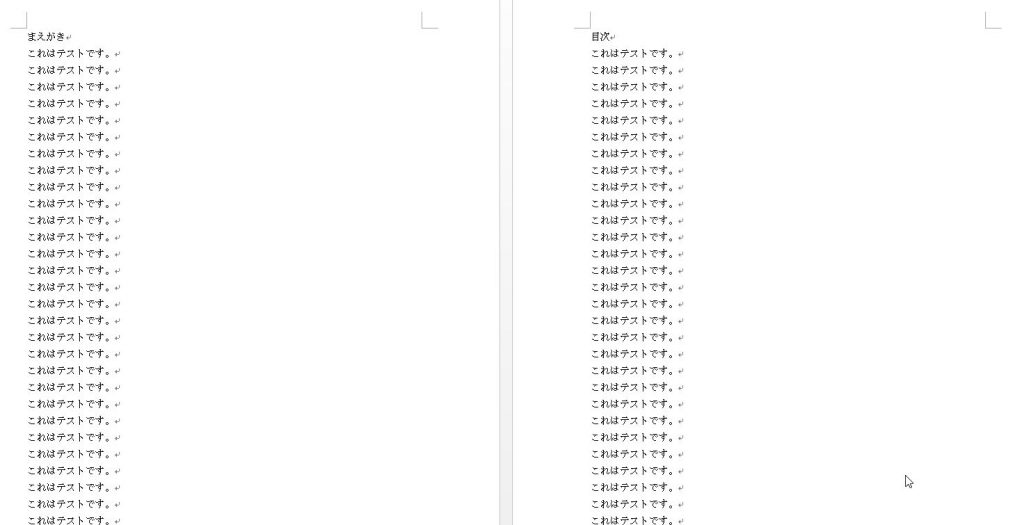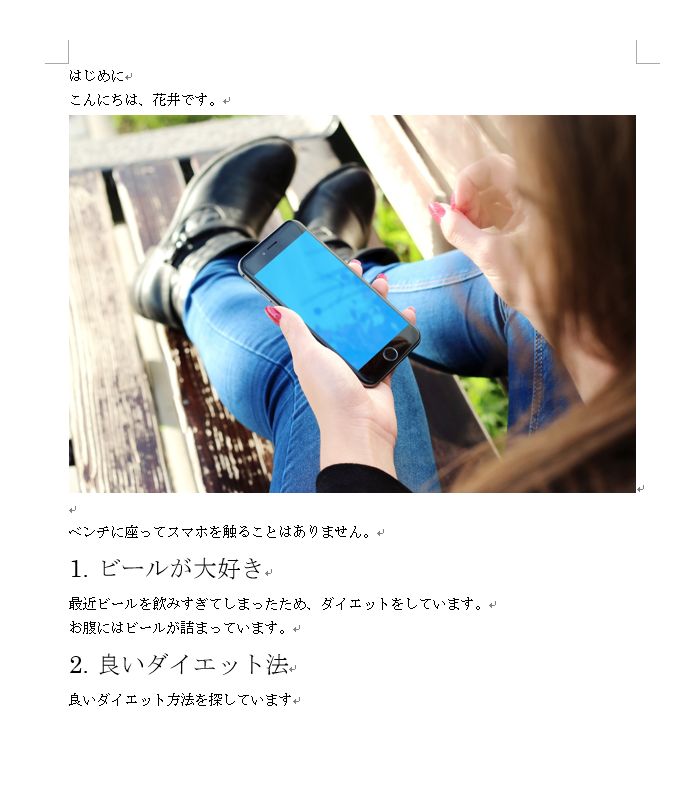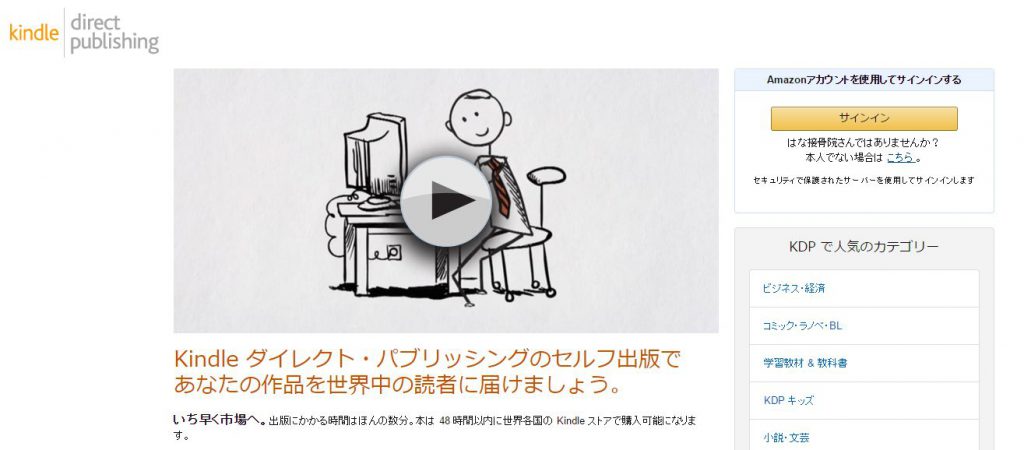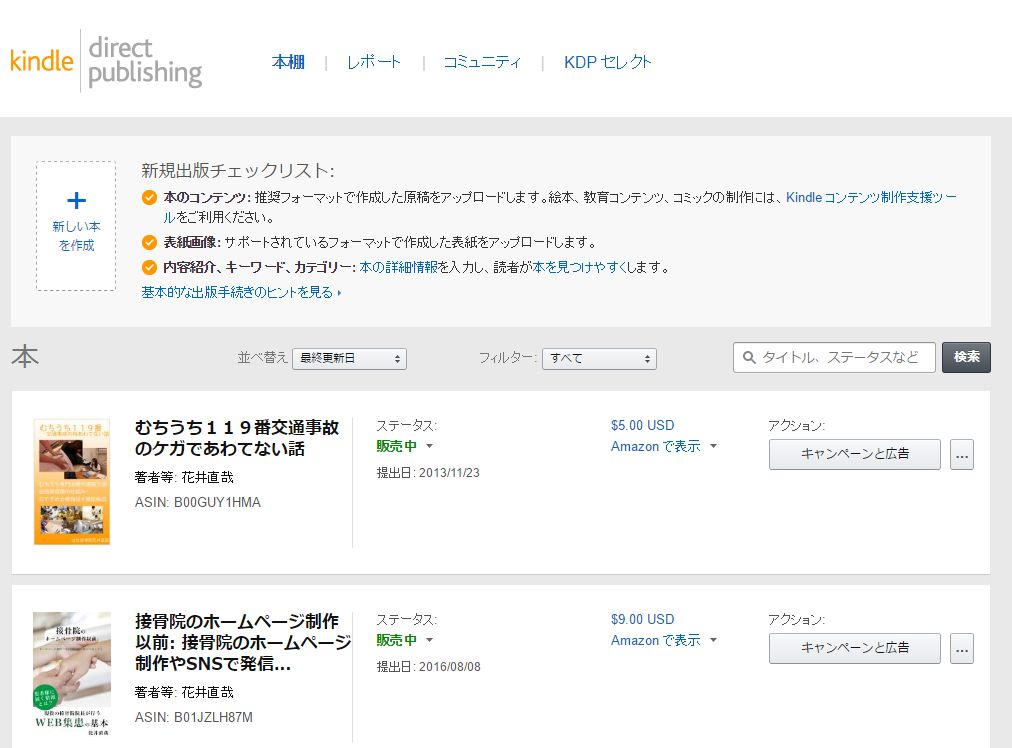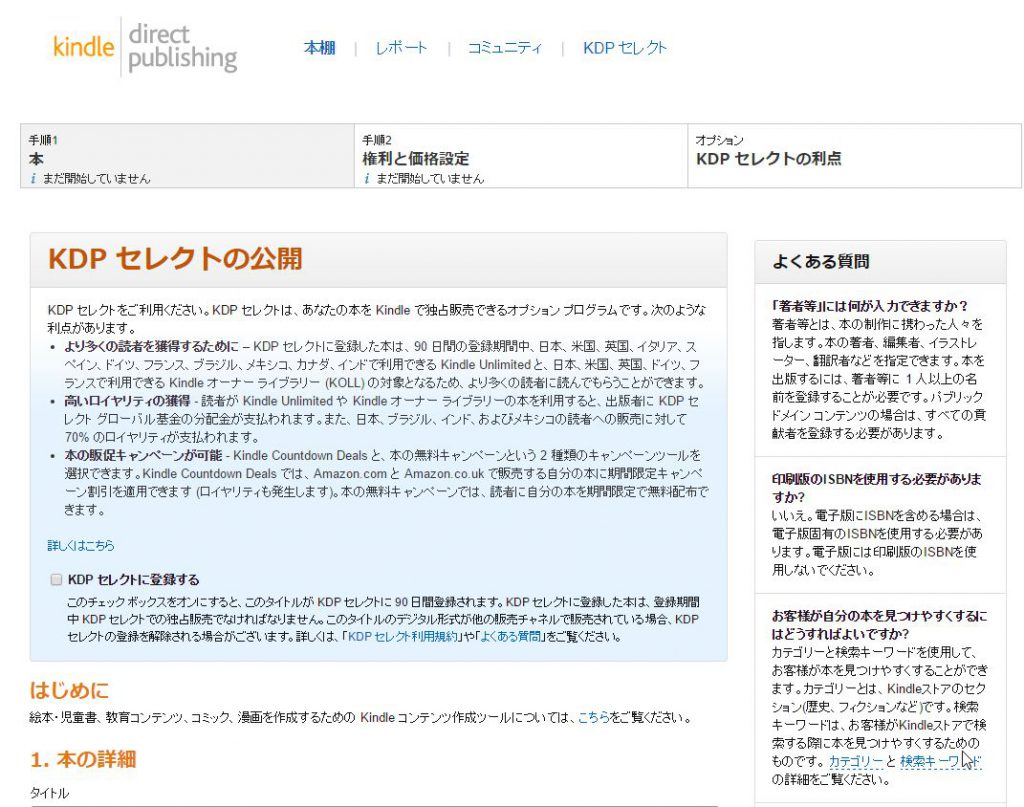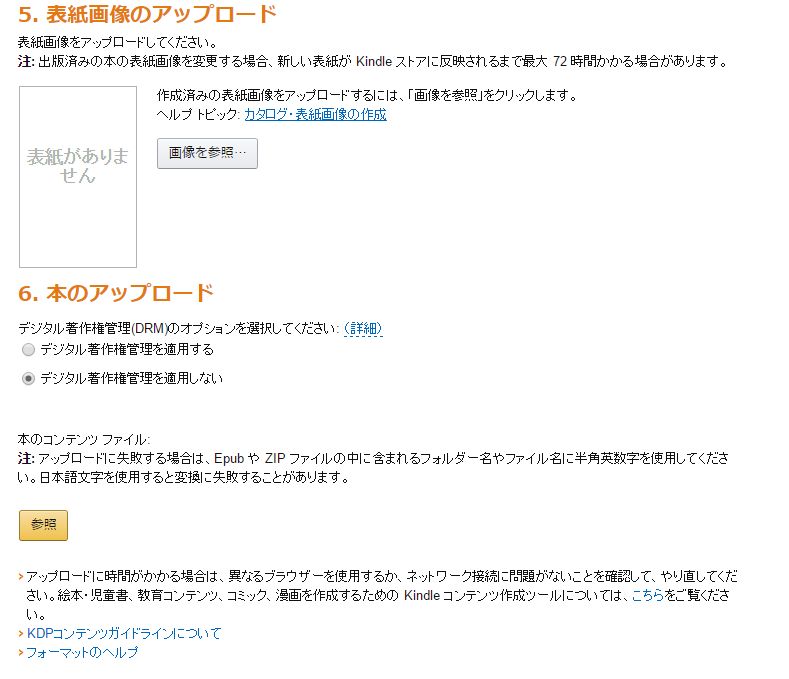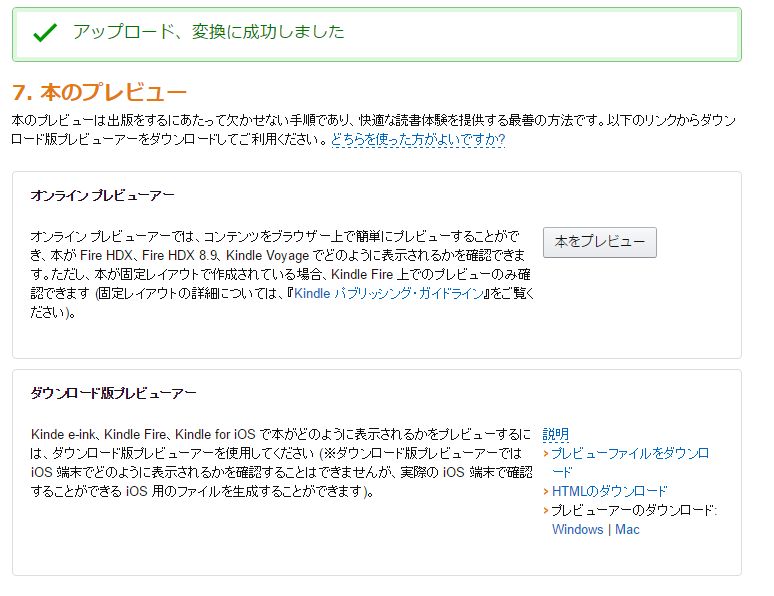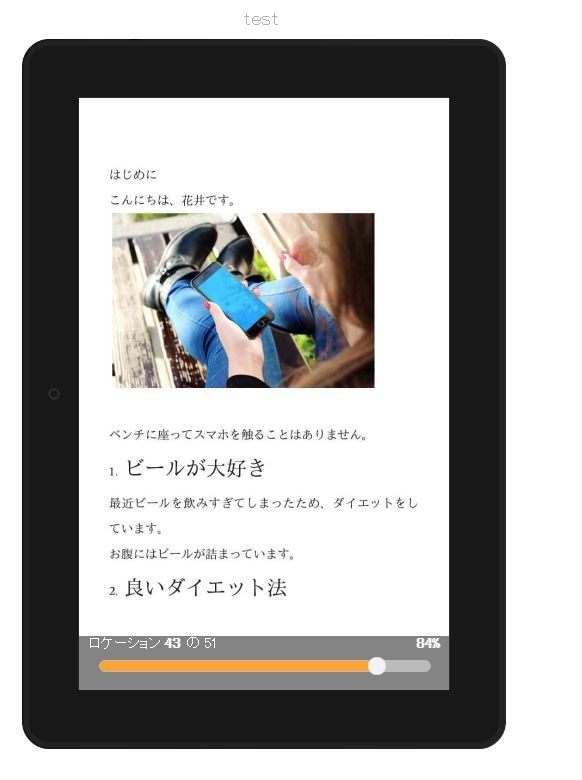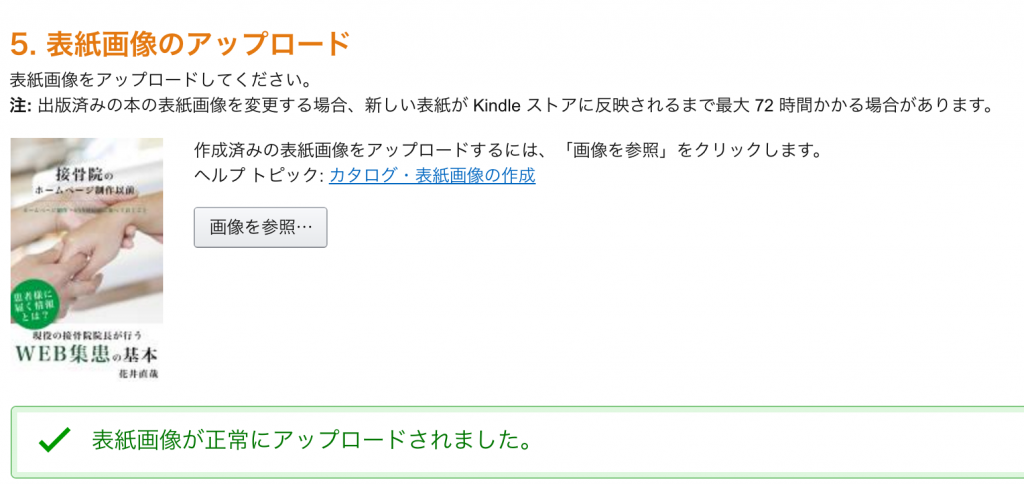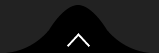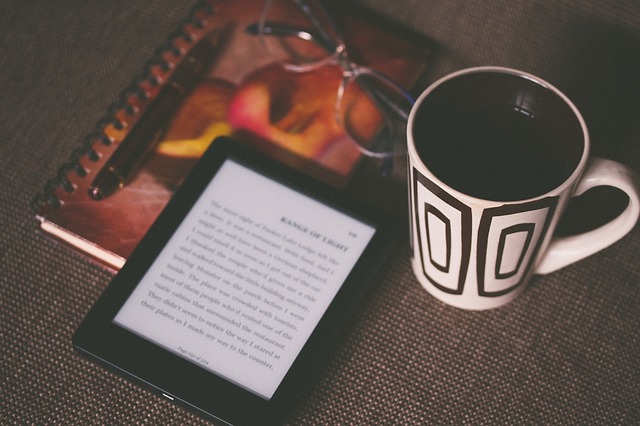
こんにちは、今回は接骨院のブランディングのために電子書籍を作成してみようword編です。
電子書籍を発売するメリットなどについてはこちら
windowsのwordを使って実際に作成して、アマゾンのキンドルストアで販売してみましょう。
- wordで作成する
- キンドルダイレクトパブリッシングでアップロードする
とても簡単です。
メモ
word形式の電子書籍は本来の電子書籍の作成形式ではありません。そのため作成する機能は限られてしまいます。
wordで作成する
ではまずwordで実際に内容を書き込んでいきましょう。
適当にこんな感じで3ページの内容を書き込んでみました。
と、これ。
この辺りはwordの使い方なので、説明は省略します。
で完成したら保存します。
ここでファイル名は必ずアルファベットのみ使用してください。
制作する時のコツ
何度でもプレビューが見れます。ワードで作成した時と見え方が異なりますので、少しづつ見え方をチェックしながら作ってください。
キンドルダイレクトパブリッシングでアップロードする
では作成したwordファイルをアマゾンのキンドルストアにアップロードしていきます。
アップロード先はこちら
アカウントがない方はアカウントを作ってログインしてください。
電書籍管理画面になります。
新しく電子書籍をアップロードしますので、ページ上部の「新しい本を作成」をクリックします。
電子書籍の詳細画面になります。
本のタイトルやカテゴリー、著者の情報について記入します。詳細については省略します。
肝心なところはデータのアップロードとプレビューですね。
まずは表紙は飛ばして、データのアップロードをしましょう。6番の本のアップロードからデータをアップロードします。
参照からデータを選択し、処理を待ちます。(量によっては結構時間がかかります)
データの処理が終わったら、プレビューが選択できるようになります。
オンラインプレビューアーでプレビューを確認できます。
ちゃんとアップロードできていますね。
見え方などは、ワードのページの大きさや段落、文字の大きさなどを調節してください。
本の内容を修正して、アップロードが終了したら、本の表紙をアップします。
表紙の画像サイズは
縦2560px × 横1600px です。
ファイル形式はjpegです。
全て入力したら申請
全て入力し終わったら、申請します。内容によってダメかもしれませんが、法律に違反していなかったら大丈夫でしょう。大体1、2日待てば連絡がきます。
簡単ですね、是非チャンレンジしてみてください。
こちらで情報を発信しています
ウェブツールなどの情報は変化が激しいため、このウェブサイトもすぐに古くなってしまいます。最新の情報はこちらでお知らせしています。